Kalmuri er et brugervenligt skærmoptagelses- og skærmoptagerværktøj
Skærmbilleder, også kaldet skærmbilleder eller snapshots, er meget nyttige til at forklare noget. Der er adskillige skærmoptagelsesværktøjer tilgængelige over nettet, men i dag vil vi lære om Kalmuri Screen Capture - værktøjet, som ikke kun lader dig tage skærmbillederne med et enkelt tryk, men også har en funktion til skærmoptagelse. Selvom vi nemt kan tage et skærmbillede med PrtSc-knappen(PrtSc button) på vores pc'er/laptops, giver brug af sådanne tredjepartsværktøjer(such third-party tools) helt sikkert nogle ekstra funktioner.
Kalmuri skærmoptagelsesværktøj
Kalmuri er et meget simpelt freeware, der hjælper dig med skærmoptagelse og skærmoptagelse. Værktøjet kommer i en lille bærbar fil, og grænsefladen er også ret brugervenlig.
Bare download zip, fil, udtræk og den er klar til brug. Det eneste, den har, er et lille vindue, og du kan bare lægge det i systembakken, hvis du ofte skal bruge det. Vælg den foretrukne mulighed og tryk på genvejstasten, dit skærmbillede gemmes automatisk i den ønskede mappe.
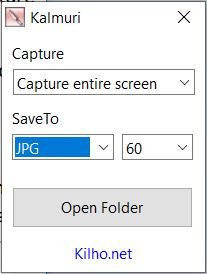
PrtSc- knappen på dit tastatur er standardgenvejstasten for Kalmuri, men du kan ændre efter dine egne præferencer. Med Kalmuri kan du fange hele skærmen, en bestemt region, det aktuelt aktive vindue, vindueskontrol og webbrowser.
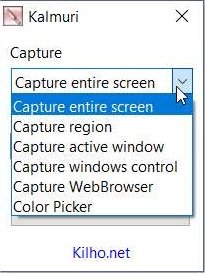
Du kan:
- Optag hele skærmen(Capture entire screen) – tager skærmbilledet af hele skærmen åbent
- Capture Region – du kan tage skærmbilledet af en specifik region fra skærmen. Værktøjet laver et standardvindue på 480 × 360, når du vælger 'capture region', og du kan derefter ændre størrelsen efter dit krav.
- Optag aktivt vindue(Capture active window) – Værktøjet fanger vinduet foran alle andre åbne vinduer, hvis du vælger denne mulighed.
- Capture Windows Control – En stiplet boks viser det valgte område, der skal fanges, hvis du vælger denne mulighed.
- Capture Web Browser – Dette åbner en ny fane i Internet Explorer .
- Der er også mulighed for farvevælger(Color Picker) .
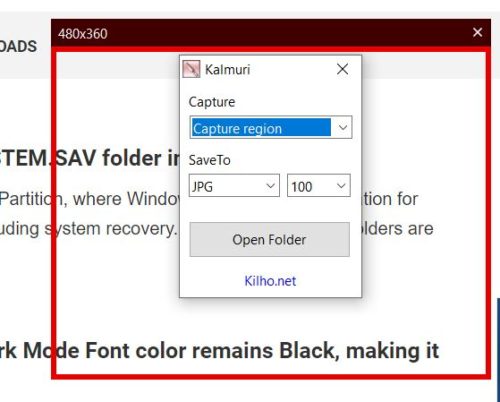
Vælg blot muligheden og tryk på genvejstasten, og skærmbilledet vil blive gemt i din Kalmuri- mappe. Værktøjet laver en lukkerlyd, mens du tager snapshots. Det gemmer snapshots i de almindelige formater som PNG , JPG , GIF , BMP billedformater, derudover kan du også kopiere det til udklipsholderen, uploade det direkte på Imgbox eller sende det til den tilsluttede printer.
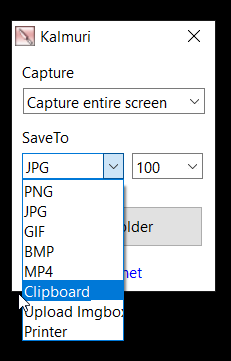
Optag skærm ved hjælp af Kalmuri
Vælg MP4 som din mulighed, og tryk på genvejstasten for at begynde at optage din skærm. MP4 - filen vil også blive gemt i samme mappe.
Til at begynde med virkede skærmoptagelsen ikke for mig, og jeg fik fejlen "Fejl FFMPeg.exe ikke fundet". FFmpeg er et open source multimedieprojekt lavet til at håndtere lyd, video og andre multimediestrømme. Så jeg downloadede og installerede FFMPeg(downloaded and installed FFMPeg) fra deres officielle hjemmeside, og så kunne jeg optage min skærm ved hjælp af Kalmuri .
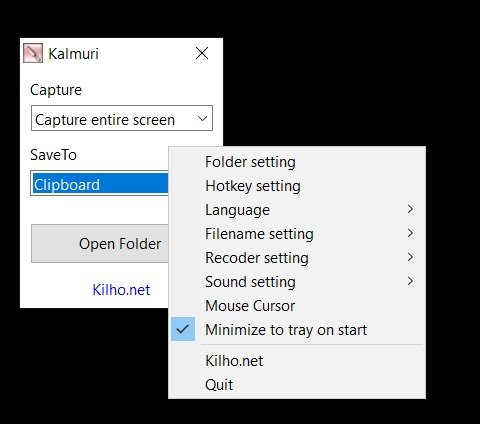
For at justere indstillingerne for Kalmuri skal du blot tage markøren på hovedvinduet og højreklikke. Herfra kan du ændre den mappe, du vil gemme dine skærmbilleder i, ændre genvejstasten(Hotkey) fra PrtSc til enhver anden tast, ændre sprog, filnavn osv.
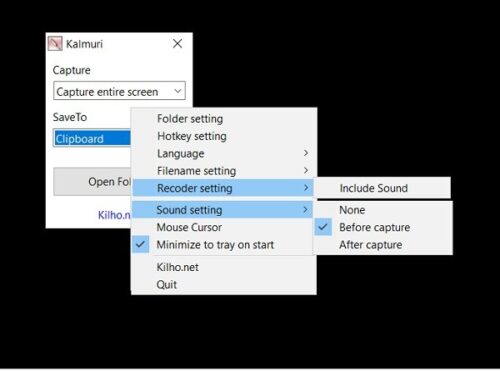
Fra Optager-indstillingen kan (Recorder setting, ) du justere, om du vil optage din skærm(record your screen) med eller uden lyd, og du kan også justere de yderligere lydindstillinger. ( Sound Settings.)Hvis du vil vise markøren i dine skærmbilleder, skal du markere indstillingen for musemarkør(Mouse Cursor) fra rullemenuen.
Du kan downloade dette værktøj her. (download this tool here.)Jeg er sikker på, at du vil nyde at bruge denne enkle letanvendelige skærmoptagelses- og optagersoftware.
Related posts
Tag, rediger, skærmbilleder og del det direkte med Screenpresoo
CloudShot giver dig mulighed for at tage skærmbilleder, lave noter og gemme i Cloud
Sådan tager du et skærmbillede med musemarkør og markør inkluderet
DuckLink Screen Capture: Optag vinduer, områder, rullesider
WinSnap Free lader dig fange skrivebordet, et vindue, en del af din skærm
Sådan aktiveres eller deaktiveres lyd, video og skærmoptagelse i Edge
ShareX gør det nemt at tage og redigere skærmbilleder og dele dem
Klipværktøj i Windows 11/10 PC: Tips og tricks til at tage skærmbilleder
Bedste gratis software til at optage skærm som GIF i Windows 10
Ret Klif.sys Blue Screen-fejl i Windows 11/10
CamStudio er en gratis open source software til videoskærmoptagelse
Sådan tager du et skærmbillede i Windows 11/10 PC
Bedste gratis online skærmoptagersoftware med lyd til Windows 10
Ret Black Screen of Death i Windows 11/10; Sidder fast på sort skærm
Recordit: Gratis GIF-skærmoptager til Windows 10
Få Firefox til at vise mediekontroller på Windows 10 låseskærm
Få PrtScr-tasten til at åbne Screen Snipping Tool for at kopiere et område af skærmen
10 bedste Android Screen Recorder Apps (2022)
Screeny er en gratis screenshot-software til Windows-pc
Sådan forhindrer du skærmvisning i at slukke i Windows 11/10
